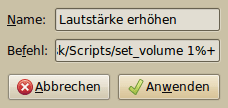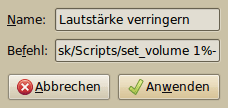Hey Linux User dadraussen.
Viele haben sich bestimmt schonmal selbst Scripte gebastelt um sich altägliche dinge automatisieren zu lassen. Auch ich. Und ich finde es eigentlich eine gute Idee wenn wir unsere Scripte untereinander tauschen (sharen ). Evtl. mit Script erklärung oder Vorschlägen zur Verbesserung und Meinungsaustausch.
). Evtl. mit Script erklärung oder Vorschlägen zur Verbesserung und Meinungsaustausch.
Könnt ja auch einfach eure Meinung zu dem Thread hier wiedergeben.
Ich fang dann mal an und ich denke wir werden das nach und nach Sammeln und ich kann dann im 1. Post alles nach und nach zusammenfassen.
Ich mach dann mal den Anfang mit einem Script zum automatischen installieren von Firefox und Thunderbird. Da ich Debian User bin ist es bei jedem neuen System immer etwas lästig und so gehts relativ schnell.
Was mir persönlich darin fehlt aber wo ich nicht weiter Weiß, ich würd liebend gern ein Icon direkt mit der Verknüpfung auf den Desktop plazieren und wie kann ich umgehen ( einbau bar im Script ) dass ich jedes mal gefragt werde ob ich die Datei anzeigen lassen möchte oder Starten ?
RAR Packen + FTP Hochladen
Muss noch Bearbeitet Werden zum benutzen.
User, Passwort und FTP Server müssen eingetragen werden.
Ausserdem werden die Paktet ncftp und rar benötigt.
Packt Ordner Doppelt und Splittet Sie in 100 MB Parts. Perfekt für OneClick Hoster da diese Oft MD5 Hasher benutzen um nach "Doppelten Datein" zu suchen und dann auchmal schnell Datein Ablehnen.
##################### Wie nutze ich Shell Scripte ? #####################
- Du gehst in den Terminal deines Systems ( z.B. für GNOME -> Anwendungen -> Zubehör -> Terminal
- Eine schwarze Console öffnet sich.
- Dort befindest du dich normalerweise direkt in einem Home Verzeichnis.
- nano <script-name>.sh
- Dort koppierst du dann den Text des jeweiles Script's rein
- STRG + X zum schließen Drücken
- mit "y" antworten auf die Frage ob du die Datei Verändern / schreiben möchtest
- sh <script-name>.sh # Script starten
Das wars !
Viele haben sich bestimmt schonmal selbst Scripte gebastelt um sich altägliche dinge automatisieren zu lassen. Auch ich. Und ich finde es eigentlich eine gute Idee wenn wir unsere Scripte untereinander tauschen (sharen
 ). Evtl. mit Script erklärung oder Vorschlägen zur Verbesserung und Meinungsaustausch.
). Evtl. mit Script erklärung oder Vorschlägen zur Verbesserung und Meinungsaustausch.Könnt ja auch einfach eure Meinung zu dem Thread hier wiedergeben.
Ich fang dann mal an und ich denke wir werden das nach und nach Sammeln und ich kann dann im 1. Post alles nach und nach zusammenfassen.
Ich mach dann mal den Anfang mit einem Script zum automatischen installieren von Firefox und Thunderbird. Da ich Debian User bin ist es bei jedem neuen System immer etwas lästig und so gehts relativ schnell.
#!/bin/sh
# Install Script v1.0
# Please use as User not root
# This script installs Thunderbird and Firefox with latest updates into your home dict
# Creater : Niclas Müller
# Date : 02. Apr
# Used Dist : Debian 5.0.3
# EMail : psyeagel@googlemail.com
# Have fun!
cd /tmp
# Firefox Download
wget http://releases.mozilla.org/pub/mozilla.org/firefox/releases/3.6/linux-i686/de/firefox-3.6.tar.bz2
# Thunderbird Download
wget http://releases.mozilla.org/pub/moz...3.0.4/linux-i686/de/thunderbird-3.0.4.tar.bz2
tar xfji firefox-3.6.tar.bz2
tar xfji thunderbird-3.0.4.tar.bz2
rm firefox-3.6.tar.bz2
rm thunderbird-3.0.4.tar.bz2
mv /tmp/firefox ~/.firefox-app/
mv /tmp/thunderbird ~/.thunderbird-app/
ln -s ~/.firefox-app/firefox ~/Desktop/Mozilla\ Firefox
ln -s ~/.thunderbird-app/thunderbird ~/Desktop/Mozilla\ Thunderbird
cd ~/.firefox-app
./updater ~/.firefox-app
cd ~/.thunderbird-app/
./updater ~/.thunderbird-app/
echo "Firefox & Thunderbird installation success with update's !"
Was mir persönlich darin fehlt aber wo ich nicht weiter Weiß, ich würd liebend gern ein Icon direkt mit der Verknüpfung auf den Desktop plazieren und wie kann ich umgehen ( einbau bar im Script ) dass ich jedes mal gefragt werde ob ich die Datei anzeigen lassen möchte oder Starten ?
RAR Packen + FTP Hochladen
Muss noch Bearbeitet Werden zum benutzen.
User, Passwort und FTP Server müssen eingetragen werden.
Ausserdem werden die Paktet ncftp und rar benötigt.
Packt Ordner Doppelt und Splittet Sie in 100 MB Parts. Perfekt für OneClick Hoster da diese Oft MD5 Hasher benutzen um nach "Doppelten Datein" zu suchen und dann auchmal schnell Datein Ablehnen.
#!/bin/sh
# Creater : Niclas Müller
# Date : 02. Apr
# Used Dist : Debian 5.0.3
# EMail : psyeagel@googlemail.com
# Have fun!
$ordner
$rar1
datum=$(date +%T)
monat=$(date +%T+%Y)
echo "Orner Eingeben"
read ordner
rar a -v52400 -m0 -rv4 /opt/tmp/$datum".rar" $ordner
mkdir /opt/ready/$monat
rar a -v102410 -m0 -rv4 /opt/ready/$monat/$monat.* /opt/tmp/$datum.*
echo $ordner >> /opt/links.txt
echo "- - -" >> /opt/links.txt
ls /opt/ready/$monat >> /opt/links.txt
echo "-------------------" >> /opt/links.txt
echo "-------------------" >> /opt/links.txt
rm /opt/tmp/$datum.*
ncftpput -u USERNAME -p PASSWORT FTP-DOMAIN/IP / /opt/ready/$monat/$monat.*
rm -R /opt/ready/$monat/$monat.*
rm -R /opt/ready/$monat
##################### Wie nutze ich Shell Scripte ? #####################
- Du gehst in den Terminal deines Systems ( z.B. für GNOME -> Anwendungen -> Zubehör -> Terminal
- Eine schwarze Console öffnet sich.
- Dort befindest du dich normalerweise direkt in einem Home Verzeichnis.
- nano <script-name>.sh
- Dort koppierst du dann den Text des jeweiles Script's rein
- STRG + X zum schließen Drücken
- mit "y" antworten auf die Frage ob du die Datei Verändern / schreiben möchtest
- sh <script-name>.sh # Script starten
Das wars !
Zuletzt bearbeitet: